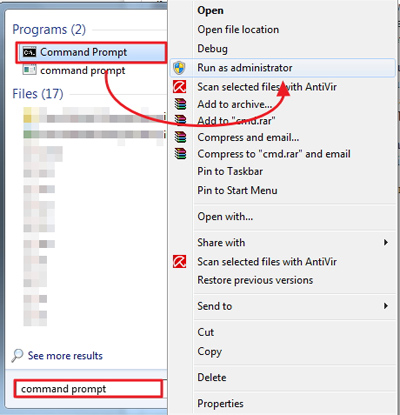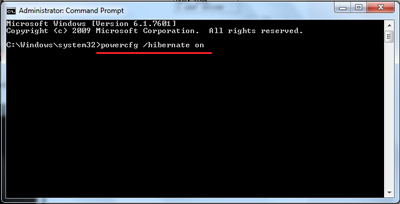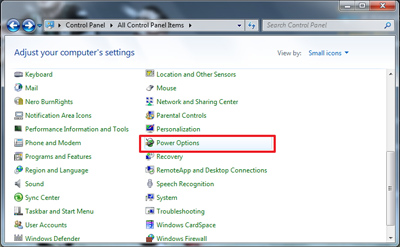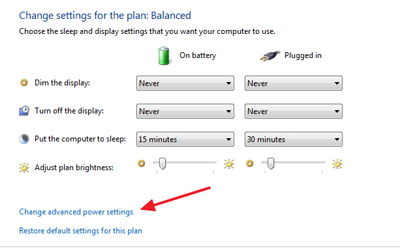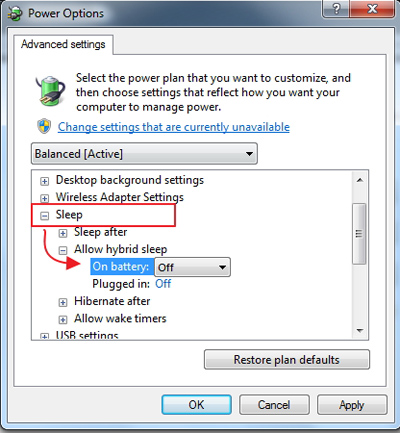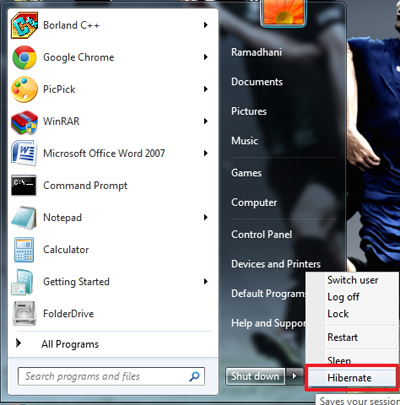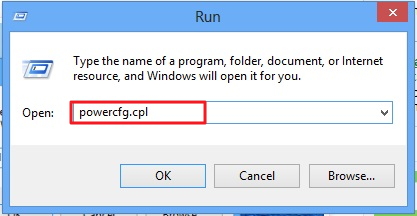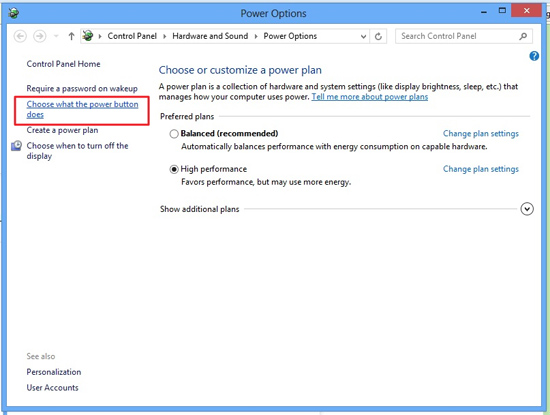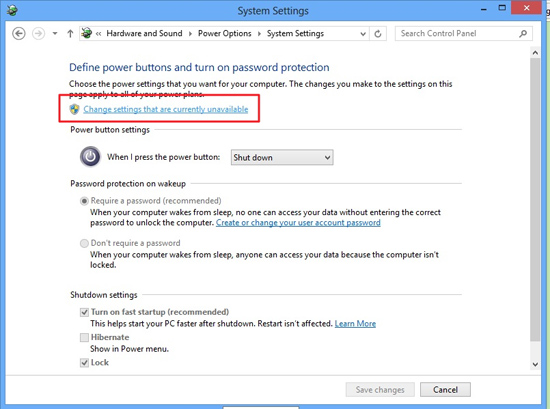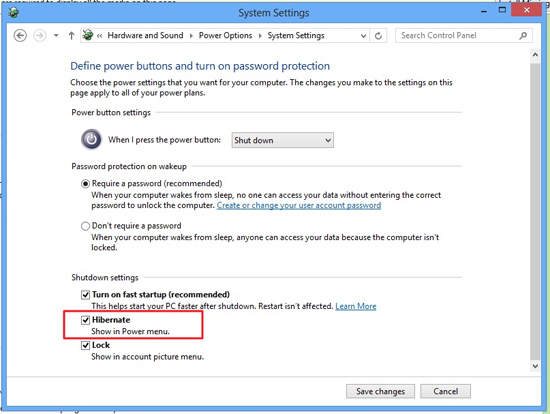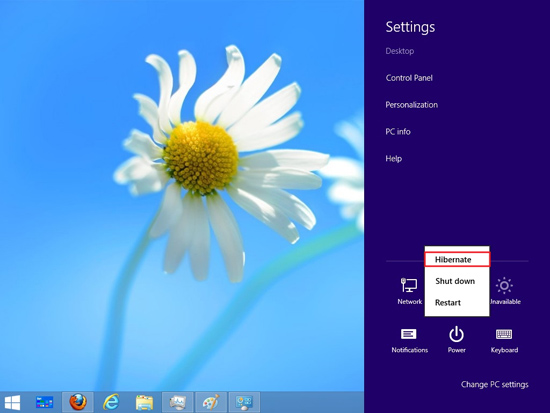Belum lama ini, komputer saya terjangkit virus, gara-gara nge patch pes 2013. Saat ngepatch, saya lupa mengaktifkan antivirus saya, akhirnya file ber extensi .exe terjangkit sality tak terkecuali file yang ada di folder /xampp. File yang ada di folder /xampp beberapa tidak bisa direpair. Oleh karena itu, xampp tidak bisa dijalankan. Kemudian saya reinstall xampp di folder yang berbeda. Kemudian saya pindahkan file penting yang ada di folder /xampp/htdocs. File penting tersebut ada beberapa yang membutuhkan database dari mysql.
Nah, jika xampp masih bisa dijalankan, tentunya sangat mudah mendapatkan file database yang ber extensi .sql, tinggal export dari phpmyadmin. Tapi masalahnya xampp gak bisa dijalankan lagi karena beberapa file .exe yang sudah rusak.
Untuk mendapatkan database nya yang berupa file fisik, Anda bisa ambil datanya dari folder /xampp/mysql/data
kalau pake MySQLServer ada di C:\ProgramData\MySQL\MySQL Server\data
copy databasenya, 1 database 1 folder, jadi setiap folder yang muncul itu merupakan 1 database, data diletakkan di lokasi folder yang sama yaitu /xampp/mysql/data
kalau pake MySQLServer ada di C:\ProgramData\MySQL\MySQL Server\data
stop dulu services mysql di services
ubah nama file ibdata1 dengan apa saja misal ibdata1_old
kemudian, copy file ibdata1 di lokasi backup /xampp/mysql/data/ kemudian replace ke lokasi xampp yang baru, letakkan di folder yang sama -> /xampp/mysql/data/
kalau pake MySQLServer ada di C:\ProgramData\MySQL\MySQL Server\data
aktifkan kembali service mysql
kalau sudah selesai, silahkan jalankan xampp dan cek di phpmyadmin :))
Note penting:
setelah database yg dicopy td bisa dibuka atau tampil didalam mysqlnya, sebaiknya di backup jadi script backup dan simpan kemudian
- kembali stop kembali service mysqlnya
- folder databse yg dicopy td pada folder /data td hapus kembali
- hapus file ibdata1 dan rename kembali ibdata_old menjadi ibdata1
- start lagi service mysql
- restore file script yg dibackup td
ini perlu dilakukan karena biasanya kalau tidak dilakukan ini aplikasi yg menggunakan databse yg dicopy akan sangat lambat ketika dibaca (ini sepengalaman saya)
#selamatmencoba